Es ist selbstverständlich, dass Sie gerne Videos auf YouTube ansehen, da Sie auf dieser Plattform alle Inhalte sehen können, nach denen Sie gesucht haben. Für den Fall, dass Sie etwas gefunden haben, das Sie später noch einmal offline ansehen oder zu Ihren Sammlungen hinzufügen möchten, können Sie Kopien davon erhalten, ohne einen Downloader zu verwenden, sofern Sie über einen zuverlässigen Downloader verfügen YouTube-Recorder. Der Einsatz solcher Systeme könnte weitere Vorteile mit sich bringen und mehr Flexibilität bieten.
In diesem Artikel erfahren Sie, welches sich am besten für PC-Benutzer oder Besitzer mobiler Geräte eignet. Darüber hinaus werden auch einige Online-Optionen geteilt.
Inhalte: Teil 1. Verwenden YouTuber OBS zum Aufnehmen?Teil 2. Was ist der beste YouTube-Recorder für Mac und Windows?Teil 3. Wie kann ich YouTube-Videos kostenlos online aufnehmen?Teil 4. Beste YouTube-Recorder-App für iPhone und AndroidFAQs zum YouTube Recorder
Teil 1. Verwenden YouTuber OBS zum Aufnehmen?
Eines der effektivsten Tools zur Bildschirmaufnahme ist das OBS Studio. Wenn Sie sich gefragt haben, ob YouTuber es auch gerne für Aufnahmen nutzen, lautet die Antwort „Ja“! Wie können Sie also mit diesem Tool eine Bildschirmaufzeichnung durchführen? Das ist einfach! Hier ist eine Anleitung für Sie.
- Installieren Sie die App auf Ihrem Gerät und öffnen Sie sie.
- Nach dem Start sollte automatisch eine „Szene“ auf der Benutzeroberfläche hinzugefügt werden.
- Neben „Szenen“ ist das Feld „Quellen“ zu sehen. Drücken Sie auf das „+“-Symbol und dann auf das Menü „Display Capture“. Erstellen Sie als Nächstes einen Titel, bevor Sie auf „OK“ tippen.
- Wählen Sie Ihre bevorzugte Aufnahmemethode und Anzeigemethode. Wenn Sie fertig sind, tippen Sie auf „OK“.
- Wählen Sie den gewünschten Speicherort für den Ausgabeordner.
- Die Aufnahme beginnt, sobald das Menü „Aufnahme starten“ gedrückt wird.
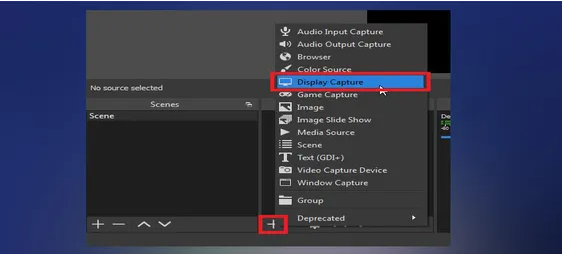
Wenn Sie einen kostenlosen Open-Source-YouTube-Recorder wünschen, sollten Sie OBS Studio ausprobieren.
Teil 2. Was ist der beste YouTube-Recorder für Mac und Windows?
Sicherlich fragen sich viele PC-Benutzer, welches das beste Aufnahmetool für die Aufnahme großartiger YouTube-Inhalte ist. In diesem Abschnitt werden drei der zuverlässigsten Softwareprogramme vorgestellt.
QuickTime-Player (Mac)
Ein gutes Bildschirmaufzeichnungstool für Mac-Benutzer wäre der QuickTime Player. Es handelt sich um einen integrierten Mediaplayer auf Mac-PCs, der auch beim Konvertieren von Dateien hilfreich sein kann.
Vorteile
- Dieses Tool kann als YouTube-Recorder arbeiten.
- Es kann verwendet werden, um Zoom-Anrufe aufzuzeichnen, ohne die Erlaubnis des Gastgebers einzuholen.
- Neben der Bildschirmaufzeichnung wird auch die Sprachaufzeichnung unterstützt.
Nachteile
- Diesem Look fehlen Videobearbeitungsfunktionen. Wenn Sie diese Funktion mögen, ist es möglicherweise sinnvoll, stattdessen eine andere App auszuprobieren.
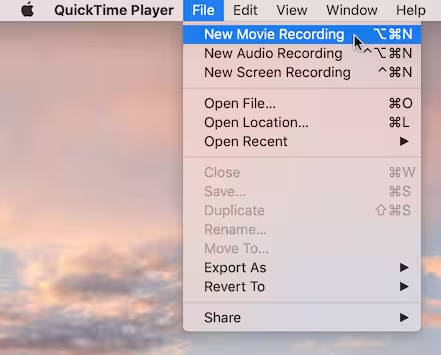
Bandcam (Windows)
Benutzer von Windows-PCs können sich hingegen Bandicam ansehen und ausprobieren. Es handelt sich um einen Rekorder, der einige Funktionen bietet, die Ihnen helfen, Ihre Aufnahmen lebendiger, ansprechender und interessanter zu machen. Es gibt sogar drei Aufnahmemodi – Bildschirm, Gerät oder Spiel.
Vorteile
- Bietet zahlreiche Funktionen – Zeichnen in Echtzeit, Zeitplanaufzeichnung, Mauseffekt, Hinzufügen von Webcam-Overlay usw.
- Ermöglicht dem Benutzer, die Fenstergröße anzupassen.
- Damit lassen sich MP3-Dateien von YouTube aufnehmen.
Nachteile
- Es gibt keinen integrierten Editor.
Bandicam wäre eine großartige Wahl für YouTube-Recorder für Anfänger, die Tutorial-Videos aufnehmen möchten.
iMyMac Screen Recorder
Die zuvor genannten Apps sind gut genug, aber aus Kompatibilitätsgründen würde man ein Programm bevorzugen, das sowohl auf Mac- als auch auf Windows-PCs funktioniert, sowie ein Tool, das bei der Bildschirmaufzeichnung keine oder nur geringe Einschränkungen mit sich bringt. Glücklicherweise, iMyMac Screen Recorder steht jedem zur Verfügung. Was macht es zum besten Aufnahmetool?
Kostenlos testen Intel Mac M-Series Mac Kostenlos testen
Die erwähnte App ist bereits eine vertrauenswürdige. Es kann Erfassen Sie einen hochauflösenden Bildschirm und eine verzögerungsfreie Webcam sowie Audio, ohne Wasserzeichen auf den Ausgabedateien zu hinterlassen. Man hat die Möglichkeit, seinen bevorzugten Aufnahmebereich sowie den aufzunehmenden Audiotyp auszuwählen (ob Mikrofon oder Systemton oder sogar beides). Vollgepackt mit verschiedenen Bearbeitungsfunktionen können Sie Ihre Ausgabedateien ganz einfach verbessern, indem Sie überbelichtete oder dunkle Bereiche korrigieren oder Effekte hinzufügen und vieles mehr. Auf Wunsch ist sogar eine Hochskalierung der Videoauflösung möglich!
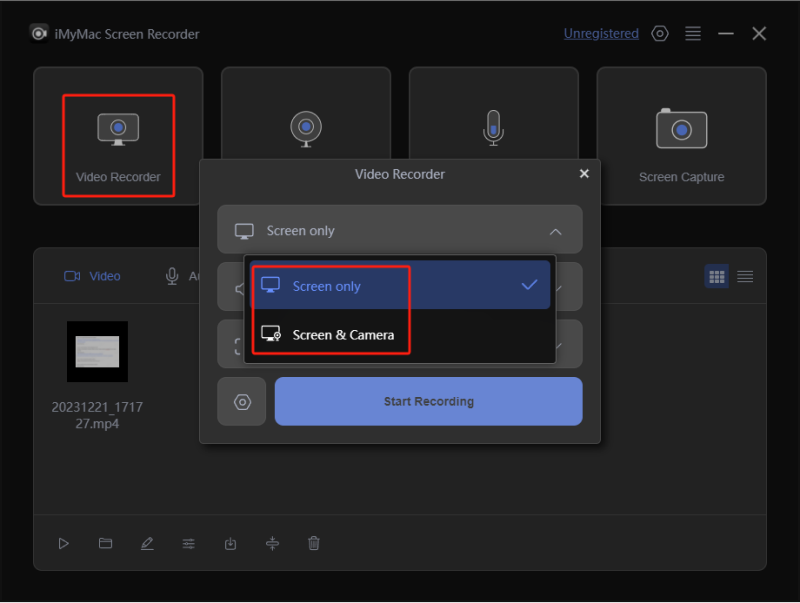
Darüber hinaus ist es erwähnenswert, dass diese App über Echtzeit-Anmerkungsmenüs sowie leicht zugängliche Schaltflächen zum Aufnehmen von Screenshots oder zum Öffnen der Webcam sowie zum Anhalten oder Neustarten bei Bedarf verfügt. Mit der einfachen Benutzeroberfläche kann jeder es gut nutzen und darin navigieren.
Teil 3. Wie kann ich YouTube-Videos kostenlos online aufnehmen?
Wie Sie im Einführungsteil gelesen haben, möchten Sie vielleicht auch einige Online-YouTube-Recorder-Optionen kennenlernen, die Sie ebenfalls nutzen können. Wir haben sie hier für Sie zusammengefasst, damit Sie sie leichter nachschlagen können.
Online-Bildschirmrekorder
Eine der am häufigsten verwendeten Online-Bildschirmaufzeichnungs-Apps ist „Online-Bildschirmrekorder“. Es ist kostenlos und kann zum Aufzeichnen von Videos in den meisten Browsern verwendet werden, was bedeutet, dass das Aufnehmen auf YouTube zu einfach ist. Dabei müssen Sie sich keine Gedanken über Zeitbeschränkungen oder Wasserzeichen machen. Es unterstützt lediglich Safari nicht und verfügt über keine Bearbeitungsfunktionen.
Loom
Obwohl anders als der vorherige als Loom ist ein Chrome-basiertes Tool (eine Chrome-Erweiterung) können wir nicht leugnen, dass sie auch beim Aufzeichnen von YouTube-Clips nützlich ist. Es unterstützt sogar das Teilen von Videos über Links. Schade nur, dass es nur im Chrome-Browser nutzbar ist.
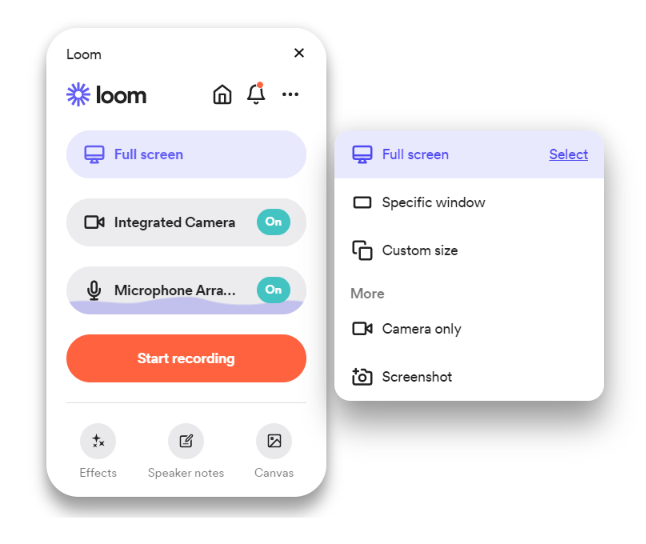
Screencastify
Ein weiterer Chrome-YouTube-Recorder ist Screencastify. Es dürfte ganz einfach sein, damit Ihre Webcam-, Browser- oder Desktop-Aktivitäten aufzuzeichnen. Was sogar gut ist, ist, dass Sie Ihre Aufnahmen über Ihr Mikrofon mit Kommentaren versehen können. Sie erhalten Ausgabedateien sogar in HD-Auflösung! Es stehen auch grundlegende Bearbeitungswerkzeuge für dieses Tool zur Verfügung. Leider können Sie den Aufnahmebereich nicht auswählen, wenn Sie dieses Tool verwenden.
Teil 4. Beste YouTube-Recorder-App für iPhone und Android
Natürlich können wir die YouTube-Aufnahmetools nicht iPhone- und Android-Nutzern überlassen.
Auf iPhones
iPhone-Benutzer mit iOS 11 oder neueren Versionen können die integrierten Rekorder ihrer Geräte nutzen. Es ist so einfach zu bedienen und natürlich kostenlos. Sie müssen es nur als Teil des „Kontrollzentrums“ einrichten, sodass die Bildschirmaufzeichnung praktisch ist, da Sie zum Starten nur auf das entsprechende Symbol klicken müssen. Obwohl es gut zu verwenden ist, müssen Sie bedenken, dass es keine Videobearbeitungsfunktionen bietet.
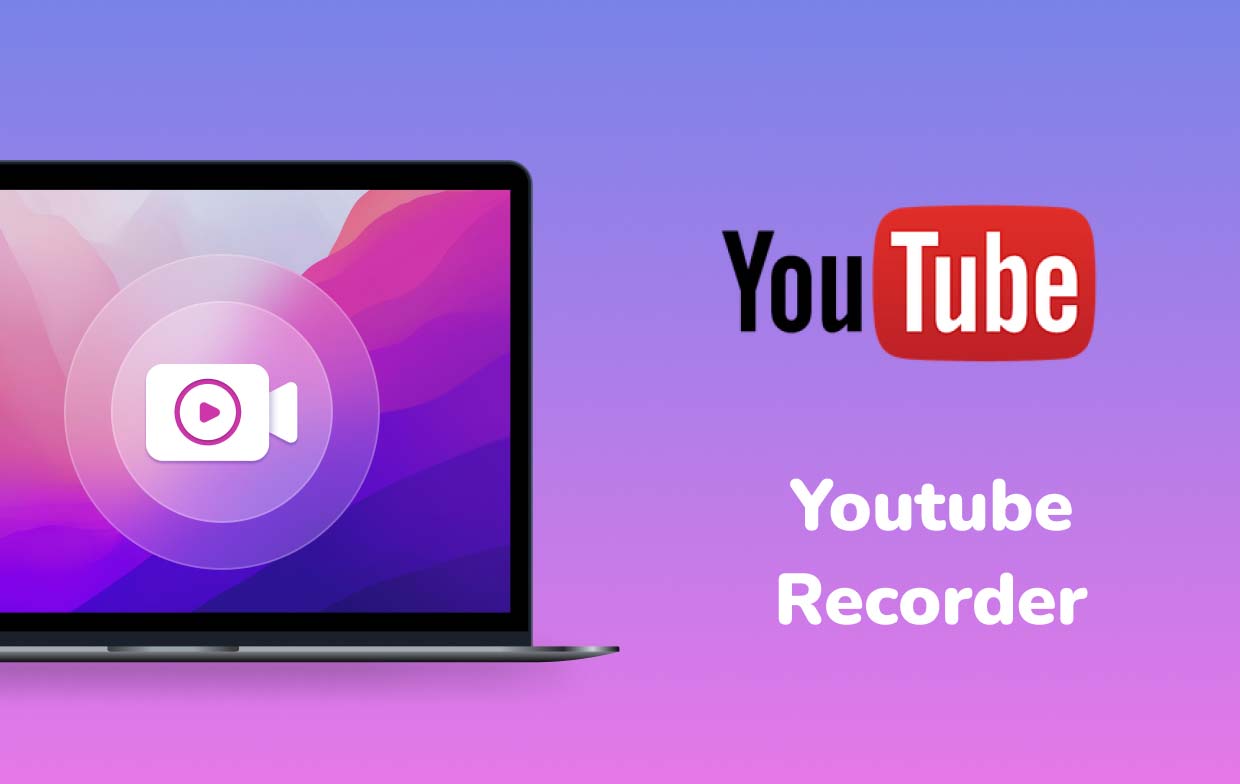
Auf Android-Geräten
Nutzer von Android-Geräten können hingegen Apps wie den AZ Screen Recorder nutzen, der ganz einfach aus dem Google Play Store heruntergeladen werden kann. Dieser YouTube-Recorder bietet verschiedene Vorteile – Bildschirmaufzeichnung, Videobearbeitung, Live-Stream-Bildschirm usw. Es gibt auch keine zeitliche Begrenzung, wenn Sie sich entschieden haben, dies auszuprobieren. Es ist nur nicht mit alten Android-Betriebssystemen (5.0 oder frühere Versionen) kompatibel.
FAQs zum YouTube Recorder
Nehmen wir uns auch etwas Zeit, um einige der FAQs zum Hauptthema dieses Beitrags zu lesen.
- Ist es legal, ein YouTube-Video aufzunehmen?
Das Aufzeichnen von YouTube-Videos sollte in Ordnung sein, wenn Ihr Zweck der persönliche Gebrauch ist. Wenn Sie jedoch beabsichtigen, die Kopien kommerziell zu verkaufen, verstoßen Sie gegen das Urheberrecht.
- Woher bekommen YouTuber ihre Videoclips?
Videoclips stammen vorrangig auch aus dem Internet (online). Manchmal werden Video-Downloader verwendet, um sie zu speichern. Die Aufnahme von Clips wäre jedoch viel einfacher, wenn Rekorder verwendet würden.
- Gibt es eine App zum Aufzeichnen von YouTube-Videos?
Wie bereits erwähnt, gibt es verschiedene Tools, die man als YouTube-Recorder verwenden kann (aufgelistet in den vorherigen Teilen dieses Artikels). Es wird jedoch immer empfohlen, nur das Beste zu verwenden, beispielsweise den iMyMac Screen Recorder.



